|
CARNEVALE A VENEZIA

Ringrazio Inge-Lore per avermi permesso di tradurre i suoi tutorial.

qui puoi trovare qualche risposta ai tuoi dubbi.
Se l'argomento che ti interessa non Ŕ presente, ti prego di segnalarmelo.
Questo tutorial Ŕ stato creato con PSP X2 e tradotto con PSPX, ma pu˛ essere eseguito anche con le altre versioni di PSP.
Secondo la versione utilizzata potresti ottenere risultati differenti.
Dalla versione X4, il comando Immagine>Rifletti Ŕ stato sostituito con Immagine>Capovolgi in orizzontale,
e il comando Immagine>Capovolgi con Immagine>Capovolgi in verticale.
Nelle versioni X5 e X6, le funzioni sono state migliorate rendendo disponibile il menu Oggetti.
Con la nuova versione X7, sono tornati Rifletti>Capovolgi, ma con nuove varianti.
Vedi la scheda sull'argomento qui
 traduzione francese/traduction en français qui/ici traduzione francese/traduction en français qui/ici
Occorrente:
Materiale qui
Filtri:
in caso di dubbi, ricorda di consultare la mia sezione filtri qui
Filters Unlimited 2.0 qui
Graphics Plus - Cross Shadow, Cut Glass qui
Alien Skin Xenofex 2.0 - Constellation qui
I filtri Graphics Plus si possono usare da soli o importati in Filters Unlimited
(come fare vedi qui)
Se un filtro fornito appare con questa icona  deve necessariamente essere importato in Filters Unlimited. deve necessariamente essere importato in Filters Unlimited.
Animation Shop qui

Apri la maschera in PSP e minimizzala con il resto del materiale.
1. Scegli due colori dai tuoi tubes,
imposta il colore chiaro come colore di primo piano (il mio #6373d5),
e il colore scuro come colore di sfondo (il mio #233798).
Apri una nuova immagine trasparente 800 x 650 pixels,
e riempila  con il colore scuro di sfondo (tasto destro del mouse). con il colore scuro di sfondo (tasto destro del mouse).
Livelli>Nuovo livello raster.
Riempi  con il colore chiaro di primo piano. con il colore chiaro di primo piano.
2. Livelli>Nuovo livello maschera>Da immagine.
Apri il menu sotto la finestra di origine e vedrai la lista dei files aperti.
Seleziona sg_geometric-texture5:

Livelli>Unisci>Unisci gruppo.
3. Apri "MMC_MAI2008_030" e vai a Modifica>Copia.
Torna al tuo lavoro e vai a Modifica>Incolla come nuovo livello.
Spostalo  in alto a destra sul bordo. in alto a destra sul bordo.
Livelli>Duplica.
Immagine>Rifletti.
Posiziona  i due livelli unendoli al centro. i due livelli unendoli al centro.
Livelli>Unisci>Unisci gi¨.
Cambia la modalitÓ di miscelatura di questo livello in Luminanza (Esistente).
Regola>Messa a fuoco>Accentua messa a fuoco.

4. Apri "4" e vai a Modifica>Copia.
Torna al tuo lavoro e vai a Modifica>Incolla come nuovo livello.
Spostalo  un po' pi¨ in alto, davanti alle torri del tube di sfondo. un po' pi¨ in alto, davanti alle torri del tube di sfondo.
Regola>Messa a fuoco>Accentua messa a fuoco.

5. Apri "19" e vai a Modifica>Copia.
Torna al tuo lavoro e vai a Modifica>Incolla come nuovo livello.
Spostalo  a sinistra, non troppo vicino al bordo. a sinistra, non troppo vicino al bordo.
Regola>Messa a fuoco>Accentua messa a fuoco.
6. Apri "12" e vai a Modifica>Copia.
Torna al tuo lavoro e vai a Modifica>Incolla come nuovo livello.
Immagine>Rifletti.
Spostalo  a destra, non troppo vicino al bordo. a destra, non troppo vicino al bordo.
Regola>Messa a fuoco>Accentua messa a fuoco.
Se usi dei tubes: Effetti>Effetti 3D>Sfalsa ombra.

7. Livelli>Nuovo livello raster.
Selezione>Seleziona tutto.
Apri "Frame" e vai a Modifica>Copia.
Torna al tuo lavoro e vai a Modifica>Incolla nella selezione.
Selezione>Deseleziona.
Adesso, se necessario, puoi correggere la posizione  dei tubes per sistemarli meglio sotto la cornice. dei tubes per sistemarli meglio sotto la cornice.
Attiva lo strumento Gomma  e cancella, posizionandoti prima sul tube corrispondente, le ombre che non devono vedersi. e cancella, posizionandoti prima sul tube corrispondente, le ombre che non devono vedersi.
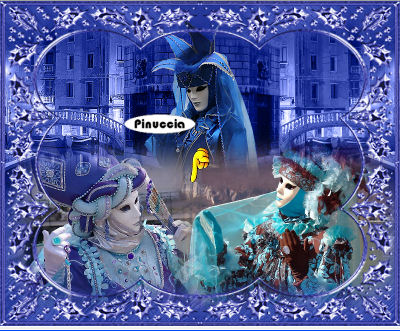
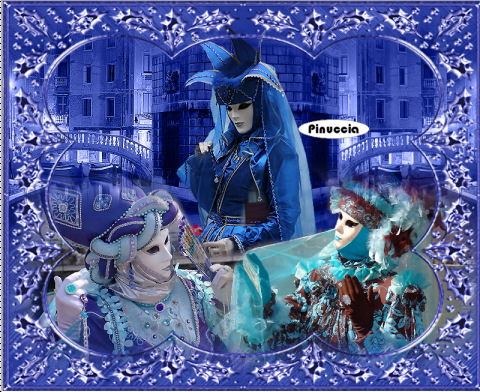
8. Attiva il livello superiore.
Livelli>Nuovo livello raster.
Selezione>Seleziona tutto.
Selezione>Modifica>Contrai - 10 pixels.

Effetti>Effetti 3D>Ritaglio.

Selezione>inverti.
9. Livelli>Nuovo livello raster.
Passa il colore di primo piano a Gradiente.
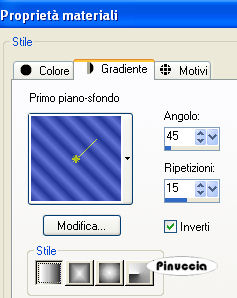
Riempi  il livello con il gradiente. il livello con il gradiente.
Effetti>Plugins>Graphics Plus - Cross Shadow, con i settaggi standard.

Effetti>Plugins>Graphics Plus - Cut Glass, con i seguenti settaggi.
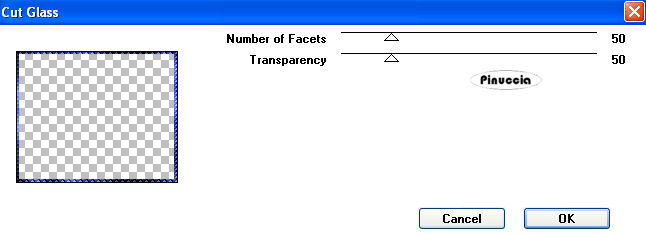
Effetti>Effetti 3D>Smusso a incasso.
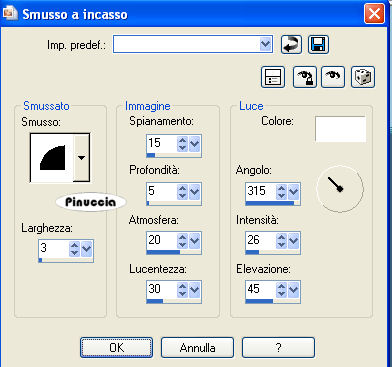
Selezione>Deseleziona.
10. Attiva lo strumento Testo  , scegli un font, e scrivi un testo sull'immagine. , scegli un font, e scrivi un testo sull'immagine.
Per il mio esempio ho usato il font Rechtman
Aggiungi il tuo nome e/o il tuo watermark su un nuovo livello.
11. Attiva il livello della cornice.
Effetti>Plugins>Alien Skin Xenofex 2.0 - Constellation.
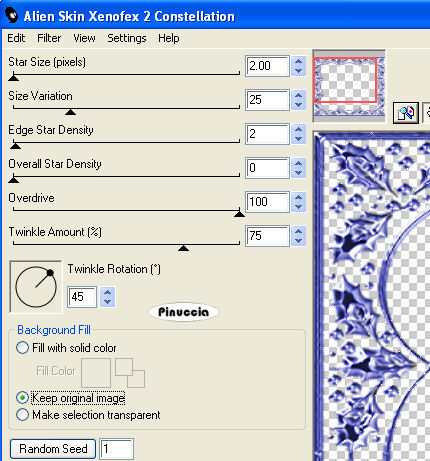
Modifica>Copia Unione.
Apri Animation Shop e vai a Modifica>Incolla>Incolla come nuova animazione.
Torna in PSP.
Modifica>Annulla azione Constellation.
Ripeti l'Effetto Constellation, cliccando una volta su random seed.
Modifica>Copia Unione.
Torna in Animation Shop e vai a Modifica>Incolla>Incolla dopo il fotogramma corrente.
Di nuovo in PSP.
Modifica>Annulla azione Constellation.
Ripeti l'Effetto Constellation, cliccando una volta su random seed.
Modifica>Copia Unione.
In Animation Shop: Modifica>Incolla>Incolla dopo il fotogramma corrente.
12. Modifica>Seleziona tutto.
Animazione>ProprietÓ fotogramma e imposta la velocitÓ a 20.

Controlla il risultato cliccando su Visualizza  e salva in formato gif. e salva in formato gif.
I tubes di questo esempio sono di Krys


Le vostre versioni. Grazie

Flomejo

Se hai problemi o dubbi, o trovi un link non funzionante,
o anche soltanto per un saluto, scrivimi.
19 Febbraio 2010
|
 traduzione francese/traduction en français qui/ici
traduzione francese/traduction en français qui/ici



 con il colore scuro di sfondo (tasto destro del mouse).
con il colore scuro di sfondo (tasto destro del mouse).
 in alto a destra sul bordo.
in alto a destra sul bordo.


 e cancella, posizionandoti prima sul tube corrispondente, le ombre che non devono vedersi.
e cancella, posizionandoti prima sul tube corrispondente, le ombre che non devono vedersi.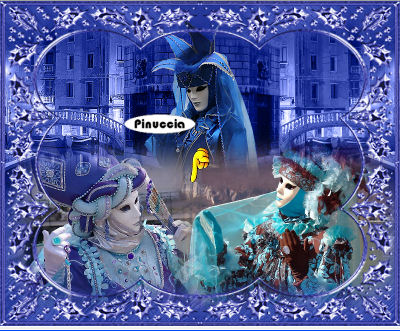
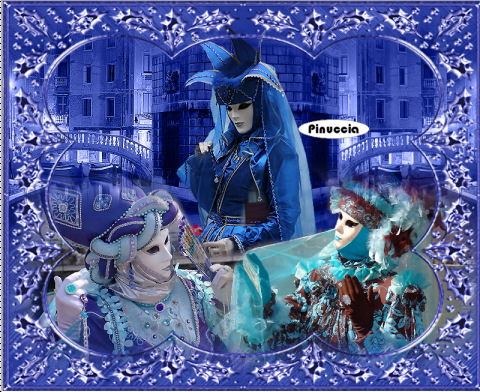


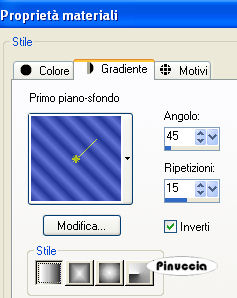

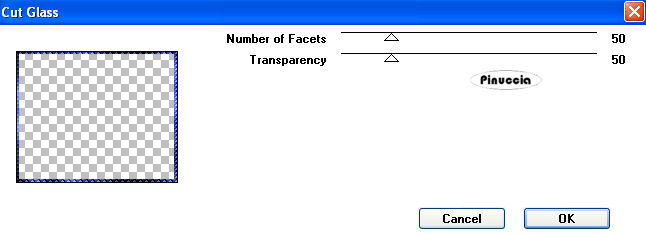
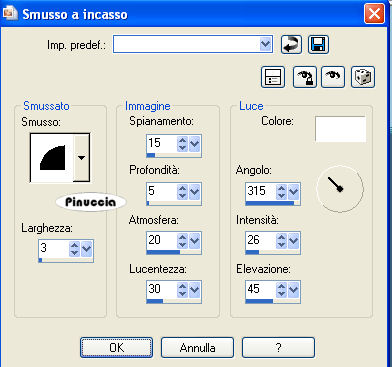
 , scegli un font, e scrivi un testo sull'immagine.
, scegli un font, e scrivi un testo sull'immagine.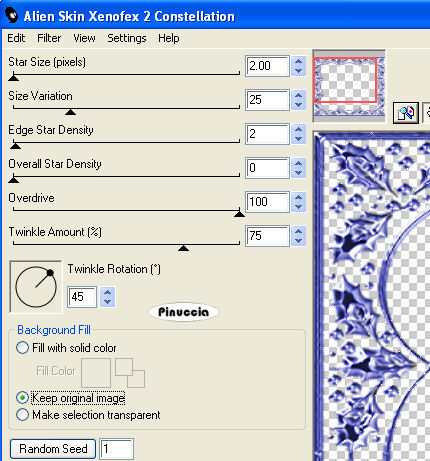

 e salva in formato gif.
e salva in formato gif.



